iPhone và iPad là những sản phẩm không thể thiếu đối với nhiều người bởi tính tiện lợi của chúng, tuy nhiên trong quá trình sử dụng, có thể xuất hiện lỗi khiến cho iPhone hoặc iPad không tải được ứng dụng, gây phiền toái cho người dùng. Vậy làm thế nào để khắc phục vấn đề này? Hãy cùng tìm hiểu với bài viết này cùng với laptop Dell.

Mục lục
- Khắc phục lỗi iPhone, iPad không tải được ứng dụng bằng cách đăng xuất và đăng nhập lại App Store
- Kiểm tra lại kết nối Internet
- Thiết lập thông tin thanh toán cho Apple ID
- Khởi động lại thiết bị
- Cập nhật phiên bản iOS
- Cài đặt gốc lại thiết bị
- Kiểm tra dung lượng bộ nhớ trên iPhone, iPad
- Sửa chữa và bảo hành iPhone, iPad
- Kết luận
Khắc phục lỗi iPhone, iPad không tải được ứng dụng bằng cách đăng xuất và đăng nhập lại App Store
Một trong những cách khắc phục lỗi iPhone, iPad không tải được ứng dụng là đăng xuất và đăng nhập lại App Store. Các bước thực hiện như sau:
Bước 1: Mở Cài đặt trên thiết bị của bạn, chọn Hồ sơ của bạn.
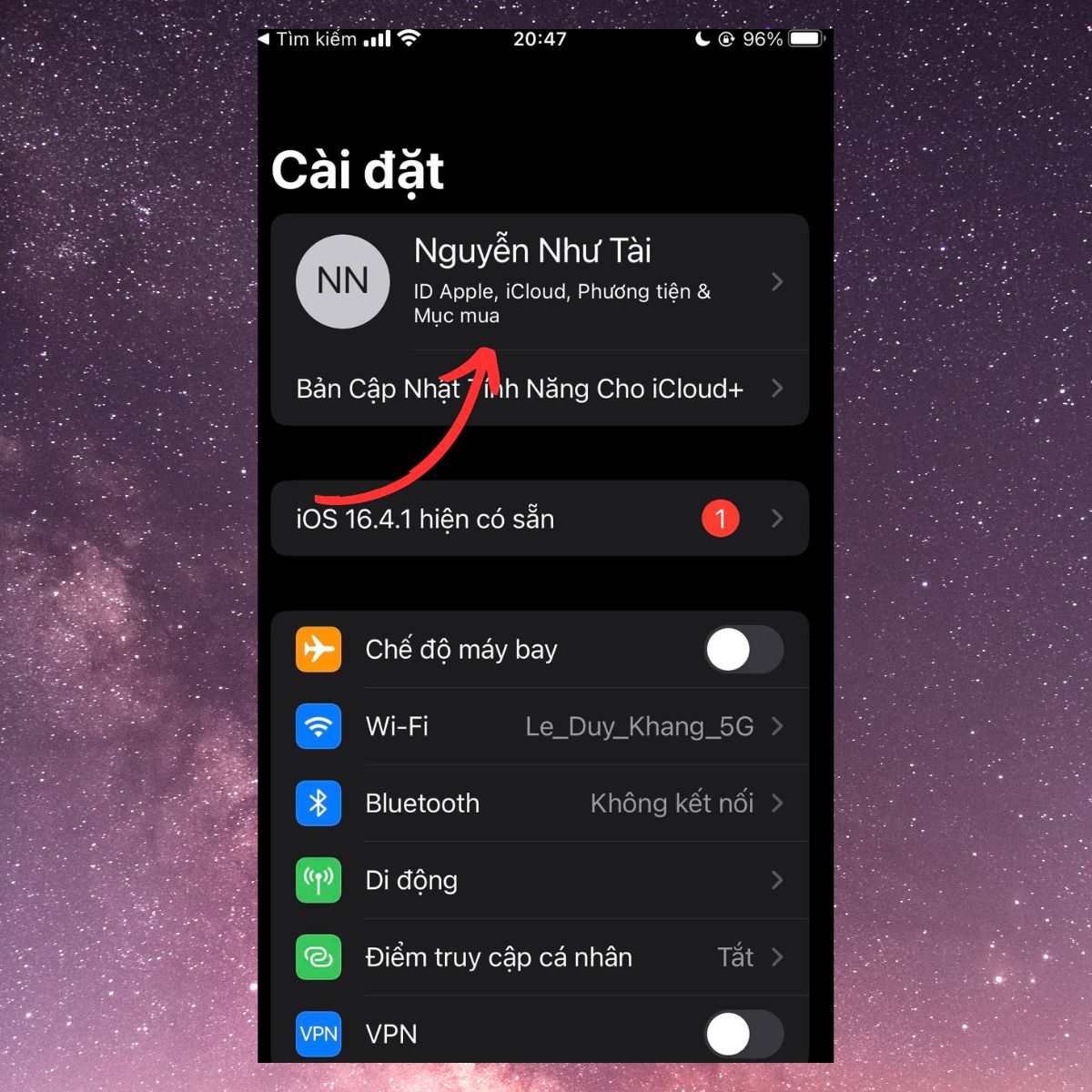
Bước 2: Nhấn vào Đăng xuất và đăng nhập lại tài khoản của bạn.

Kiểm tra lại kết nối Internet

Một trong những nguyên nhân khiến iPhone hoặc iPad không thể tải được ứng dụng là do kết nối Internet của thiết bị bị gián đoạn hoặc không ổn định. Vì vậy, kiểm tra lại kết nối Internet trên thiết bị của mình cũng là một trong những cách khắc phục lỗi iPhone, iPad không tải được ứng dụng. Bạn cũng nên kiểm tra xem dây cáp kết nối WiFi có bị rơi hay lỏng lẻo hay không và đảm bảo thiết bị của bạn đã kết nối được với mạng.
Thiết lập thông tin thanh toán cho Apple ID
Nếu bạn chưa cập nhật đầy đủ thông tin thanh toán cho Apple ID của mình, điều này cũng có thể là nguyên nhân khiến cho iPhone, iPad không tải được ứng dụng. Vì vậy, bạn cần phải thiết lập thông tin thanh toán đầy đủ cho Apple ID của mình. Các bước thực hiện như sau:
Bước 1: Mở Cài đặt trên thiết bị của bạn, chọn Hồ sơ của bạn.

Bước 2: Thiết lập Tên, Số điện thoại, Email và Thanh toán & Giao hàng để cập nhật thông tin thanh toán của bạn.
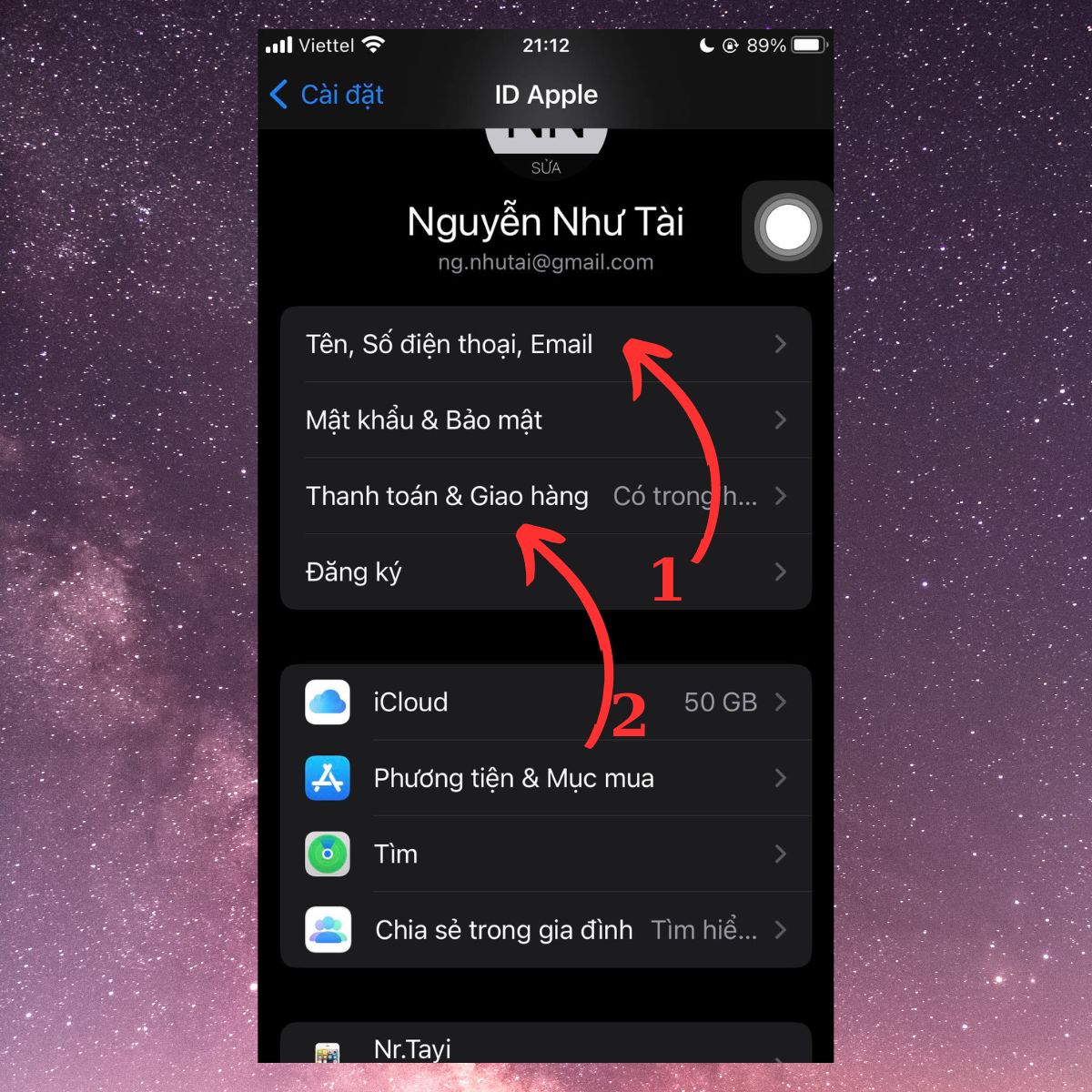
Khởi động lại thiết bị
Bạn cũng có thể áp dụng cách khởi động lại iPhone, iPad để xem có thể khắc phục vấn đề iPhone, iPad không tải được ứng dụng. Bạn có thực hiện thông qua các thao tác sau:
Bước 1: Mở Cài đặt trên thiết bị > Cài đặt chung.

Bước 2: Bạn ấn vào Tắt máy. Sau đó, bạn tiến hành khởi động lại thiết bị là xong.
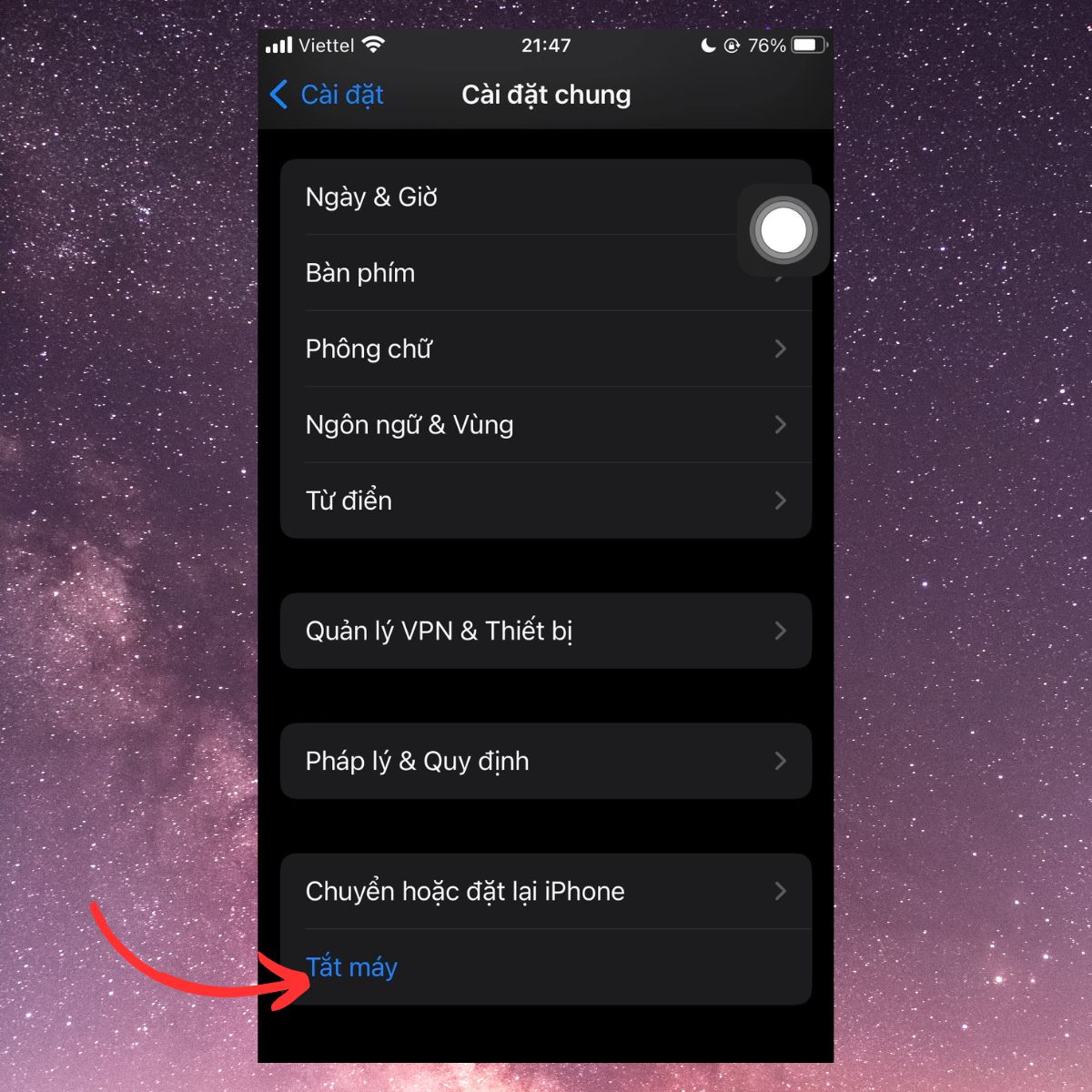
Cập nhật phiên bản iOS
Nếu phiên bản iOS của iPhone hay iPad của bạn quá cũ cũng có thể khiến ứng dụng khi tải về không được nên lúc này bạn nên cập nhập phiên bản iOS mới cho thiết bị của bạn với các bước sau:
Bước 1: Mở Cài đặt trên thiết bị > Cài đặt chung.

Bước 2: Chọn vào mục Cập nhật phần mềm.

Bước 3: Cuối cùng ấn vào Cài đặt Bây giờ để nâng cấp phiên bản iOS cho thiết bị của bạn là hoàn tất.

Cài đặt gốc lại thiết bị
Bạn cũng có thể thử cài đặt gốc lại thiết bị để khắc phục lỗi iPad, iPhone không tải được ứng dụng bằng các bước sau:
Bước 1: Bạn tiến hành vào Cài đặt trên iPhone, iPad > Cài đặt chung.

Bước 2: Chọn Chuyển hoặc đặt lại iPhone/ iPad.
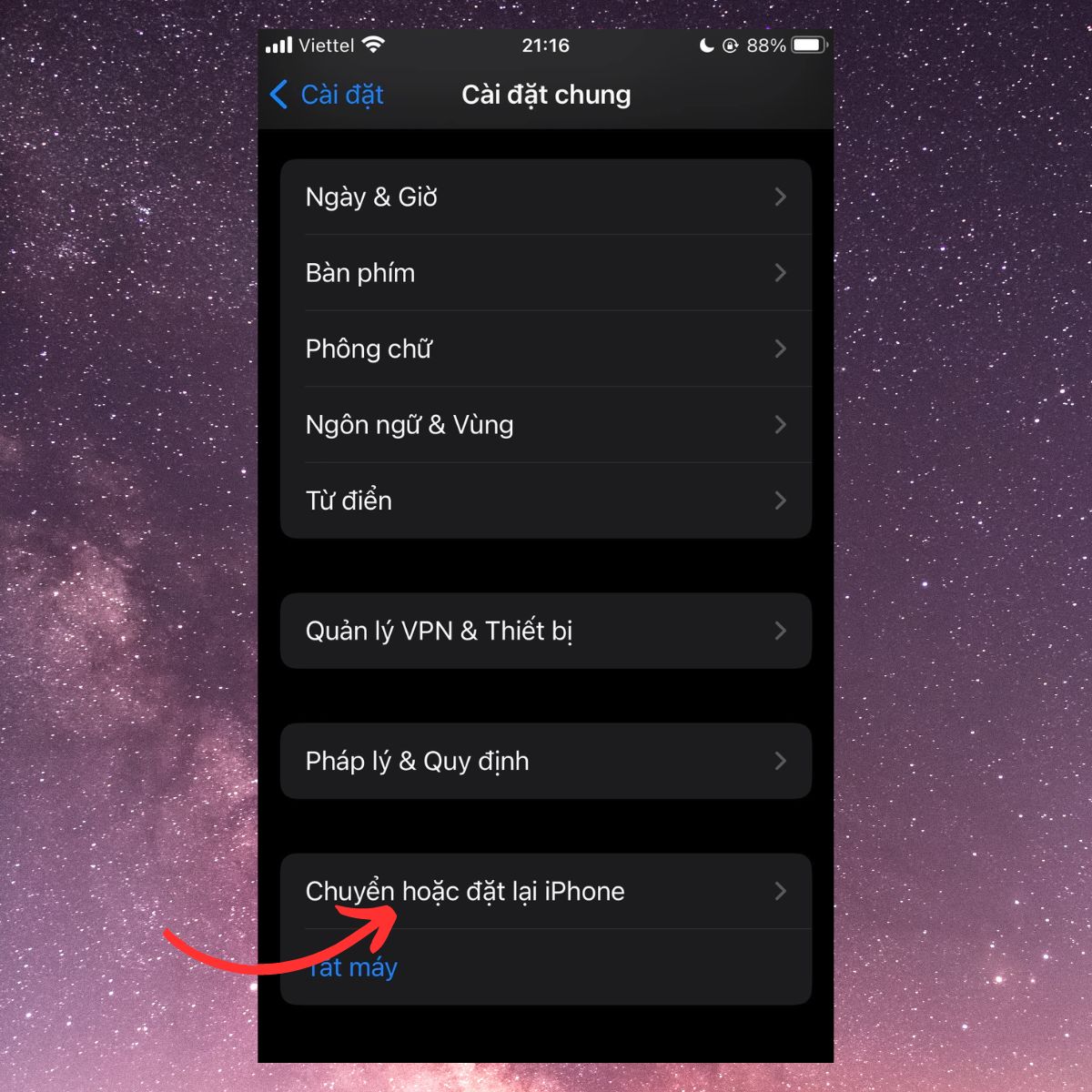
Bước 3: Chọn tiếp vào Đặt lại.

Bước 4: Chọn mục bạn muốn Đặt lại là xong.

Lưu ý: Trước khi đặt lại bạn nên tiến hành sao lưu dữ liệu để tránh trường hợp bị mất trong quá trình Đặt lại nhé.
Kiểm tra dung lượng bộ nhớ trên iPhone, iPad
Để kiểm tra dung lượng bộ nhớ trên thiết bị, bạn thực hiện các bước sau:
Bước 1: Mở Cài đặt trên thiết bị > Cài đặt chung.

Bước 2: Chọn mục Dung lượng iPhone.

Bước 3: Dung lượng còn lại của iPhone, iPad sẽ được hiển thị. Hãy kiểm tra xem bộ nhớ còn trống hay không. Nếu bạn đã sử dụng hết dung lượng, hãy xóa những tập tin hoặc ứng dụng không cần thiết để có thể tải xuống ứng dụng mới.

Sửa chữa và bảo hành iPhone, iPad

Nếu đã thử các cách khắc phục trên mà vẫn không tải được ứng dụng, bạn nên nhờ đến sự giúp đỡ của nhân viên sửa chữa để họ có thể khắc phục sự cố và tránh gây hư hỏng nghiêm trọng cho thiết bị của bạn.
Kết luận
Trên đây là một số mẹo khắc phục khi iPhone, iPad không tải được ứng dụng. Hy vọng những chia sẻ trên sẽ giúp bạn giải quyết sự cố một cách nhanh chóng và tiện lợi.
